مزایای مجازی سازی
مزایای مجازی سازی
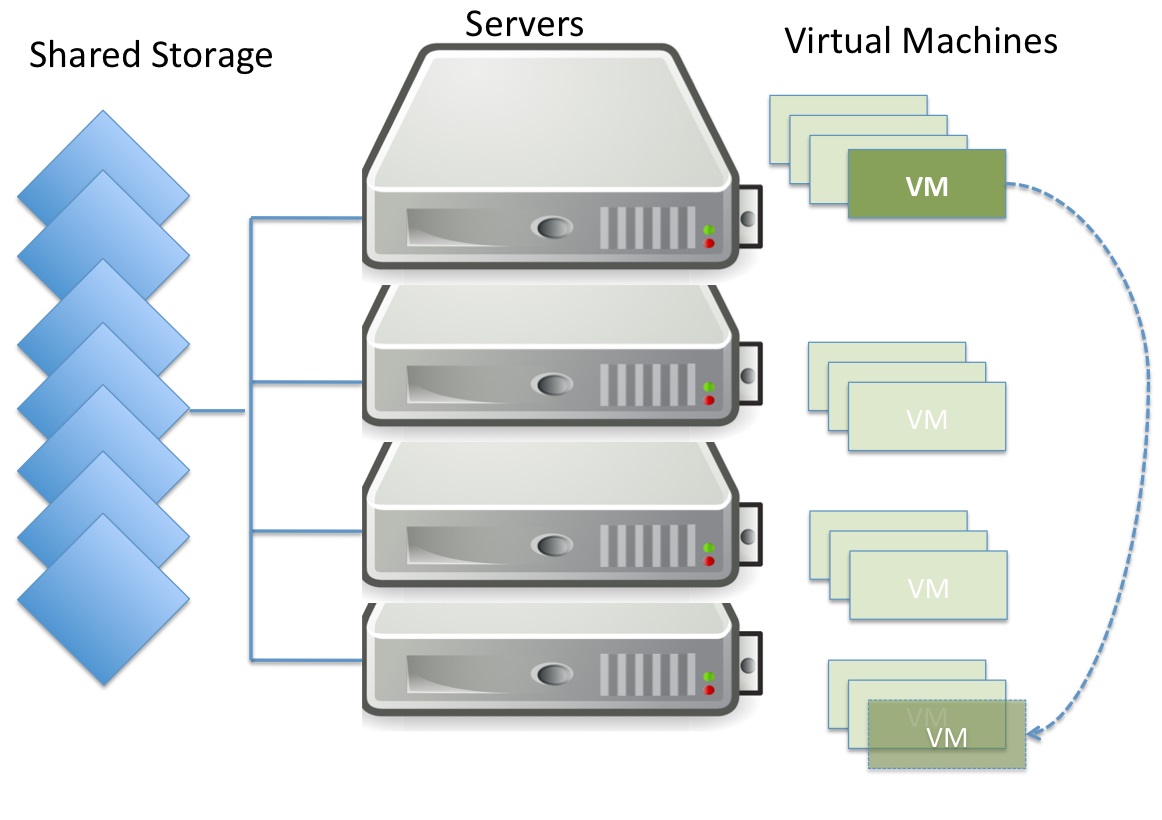
چه راهکاری را می توان به منظور حداقل سازی هزینه ها به کار برد؟ چه راهکاری را می توان به منظور سرمایه گذاری مفید در دوران رکود اقتصادی جهان به کار گرفت؟ چگونه می توان با سرمایه گذاری درست، ریسک بحران شدید اقتصادی را که کشورمان را نیز تهدید می کند،کاهش داد؟
مجازی سازی می تواند راهکاری بسیار مناسب باشد . تصور کنید به جای آنکه 11 سرور فیزیکی داشته باشید که 11 سیستم عامل مختلف بر روی آن ها نصب است و هر کدام سرویس خاصی را به کاربران ارائه می دهند، می توانید تنها سه یا چهار سرور فیزیکی به همراه یک Storage مناسب داشته باشید و در عین حال 11 سیستم عامل مجزا بر روی این چهار سرور فیزیکی(Host) به صور همزمان و با پایداری بسیار بالاتر به کاربران سروین دهی می نمایند.
جالبتر از آن، اگر بدانیم این راهکار در عین حال که کارایی شبکه را افزایش می دهد و زمان از کار افتادگی سرویسها را چه به صورت سخت افزاری و چه نرم افزاری به میزان قابل توجهی کاهش می دهد و کاربران نهایی هرگز متوجه هیچ گونه اختلالی نمی شوند، آن وقت با اطمینان خاطر می توان برای پیاده سازی این راهکار اقدام نمود.
از اساسی ترین دغدغه های مدیران IT می توان به کاهش هزینه های نگهداری شبکه اشاره کرد. از هزینه هایی که روز به روز در حال افزایش هستند می توان به موارذ زیر اشاره کرد:
هزینه خرید و تعویض سخت افزار مورد نیاز سرورها
هزینه تجهیز اتاق سرور – هر چه تعداد سرور ها بیشتر، راه اندازی اتاق های سرور مبتنی بر استاندارد پرهزینه تر
هزینه برق مصرفی
هزینه نیروی فنی مورد نیاز به منظور نگهداری سیستمها
هزینه سرمایش اتاق سرور
هزینه ناشی از عدم کارکرد صحیح شبکه و از کار افتادن آن و …
هزینه خرید نرم افزارهای لایسنس مانند آنتی ویروس ها
هزینه بکاپ گیری و پیاده سازی شیوه های مدیریت بحران
میتوان این لیست را تا مدت ها ادامه داد و فهرست بلند بالایی از این هزینه های سنگین تهیه نمود. بدین جهت با استفاده از مجازی سازی و بهره مندی از کاربردهای بی شمار آن که در ذیل اشاره شده است می توان این هزینه ها را بصورت فزاینده ای کاهش داد:
امکان ایجاد محیطهای Test & Development به صورت بسیار مقرون به صرفه
سهولت و اصمینان خاطر بیشتر در پشتیبان گیری و بازیابی سرورها Disaster Recovery & Backup
امنیت بسیار بالاتر سرورها
کاهش شدید هزینه تجهیزات شبکه
مدیریت بهتر و آسانتر سرورها و سرویس ها و کاهش هزینه های مدیریتی
استفاده هر چه بهتر از فضای موجود در Data Center و کاهش هزینه های آن
صرفه جویی در تهیه سخت افزار
استقلال سیستم عاملها از سخت افزارها و افزایش قابلیت حمل و جابجایی
بهره وری هر چه بیشتر از سخت افزارها و کاهش هزینه ها
استفاده بهینه از فضای فیزیکی در مراکز داده و کاهش هزینه ها
کاهش شدید در مصرف انرژی برق مصرفی در مراکز داده و کاهش هزینه ها
کاهش هزینه نگهداری و مدیریت سرورها و سرویس ها
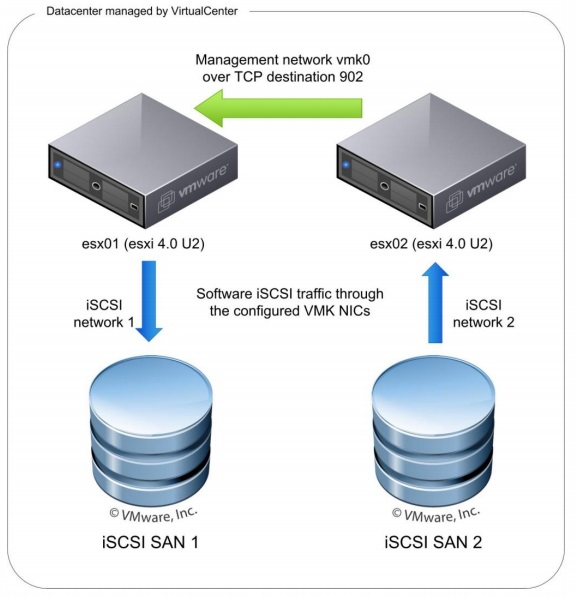

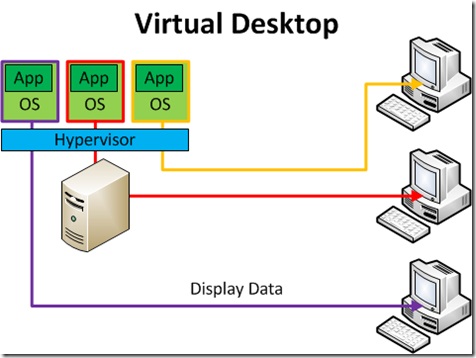
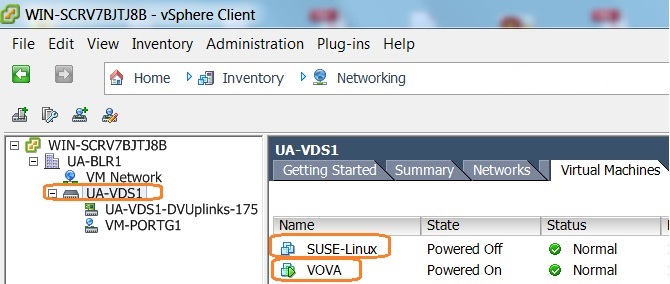
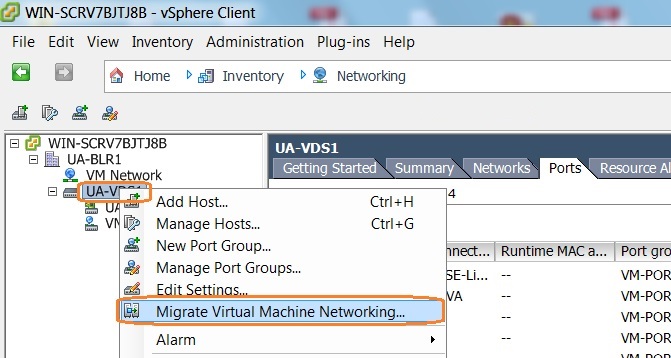
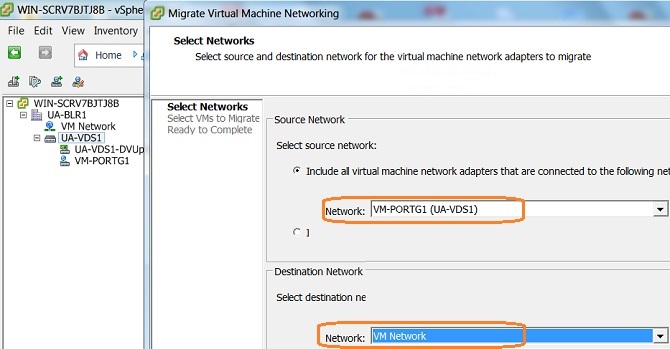
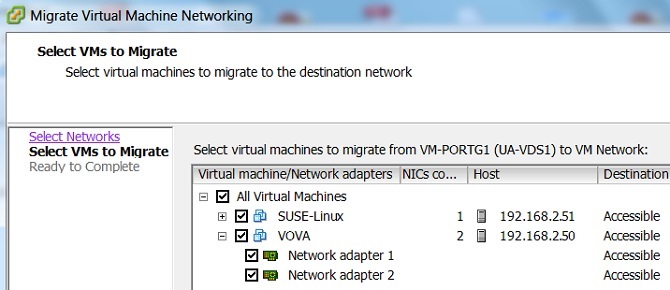
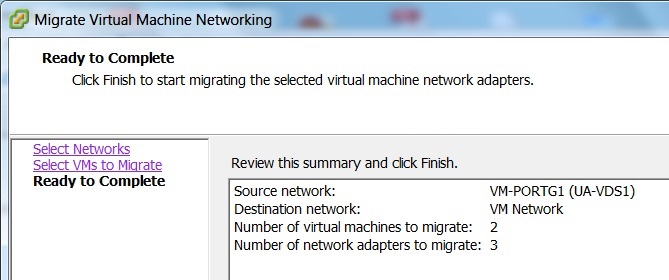
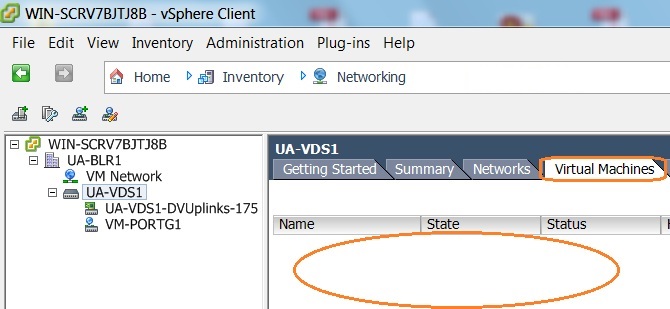
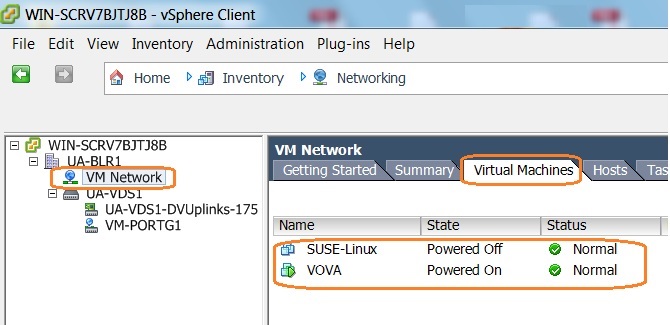
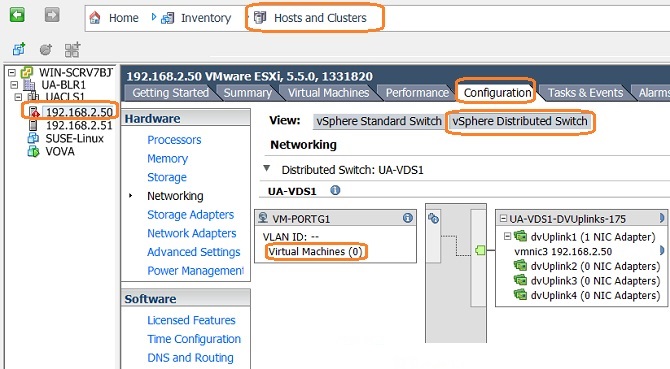
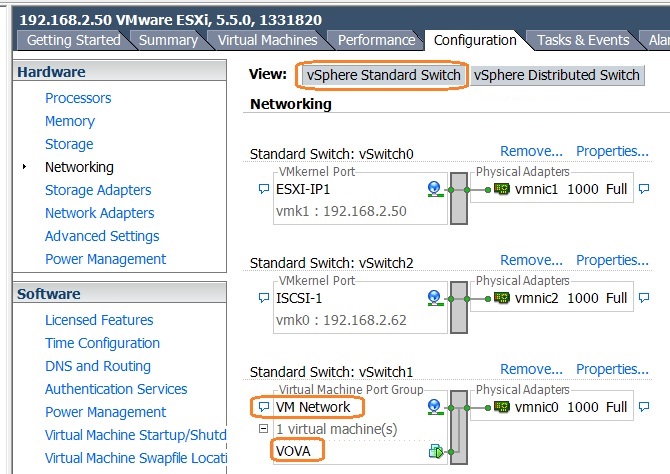
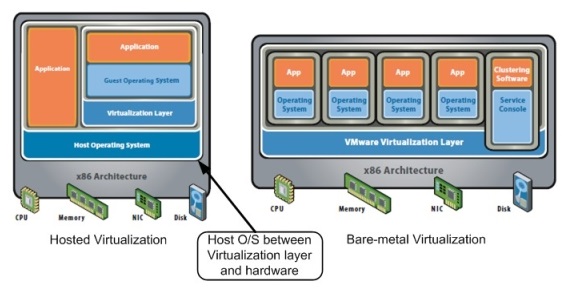
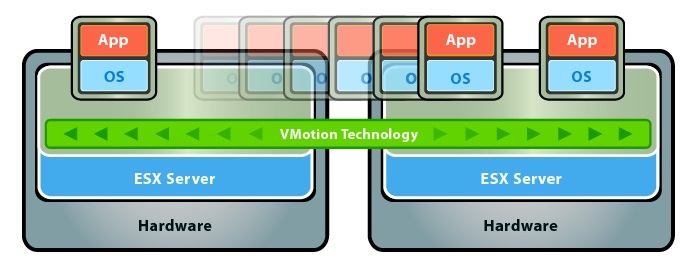
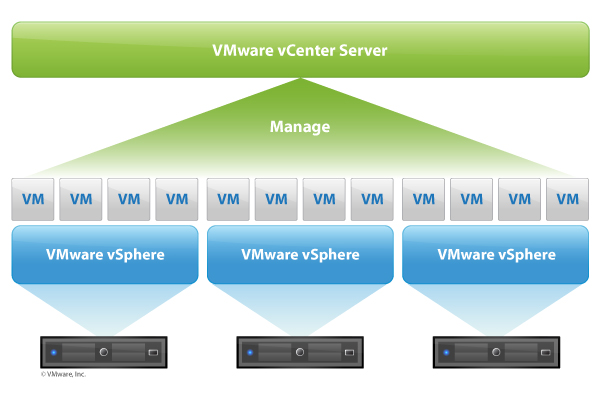

آخرین دیدگاهها